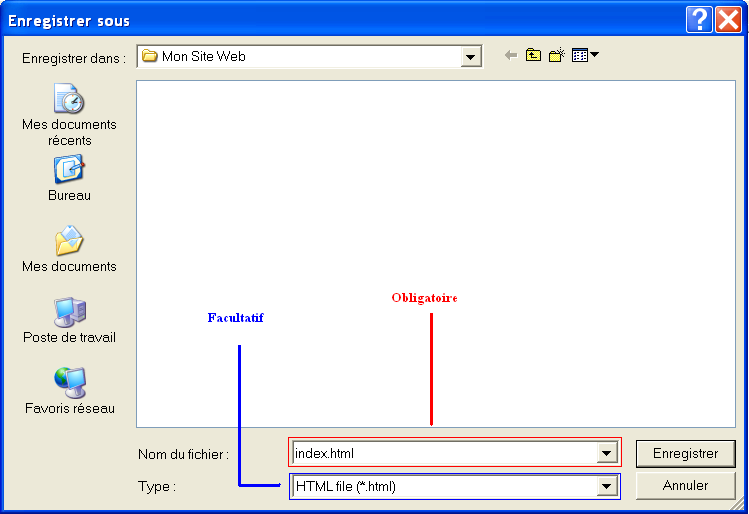|
||||
ProgrammixDiffusion Me Contacter |
||
XHTMLChapitre 00 Chapitre 01 Chapitre 02 Chapitre 03 |
||
|
Chapitre 01 : Ma première page Web
Suite au chapitre précédent, vous devriez avoir une idée un peu plus précise de votre site et de son contenu. Maintenant, il va falloir passer à la phase suivante, qui est sûrement l'une des plus longues : la réalisation de vos pages... Dans ce chapitre, nous nous contenterons de créer une simple page au graphisme très dépouillé. Pour cela, nous apprendrons comment créer un fichier XHTML grâce à NotePad ++ (voir chapitre précédent), bien que la méthode soit la même avec le bloc-notes fourni par défaut avec Windows. Puis, nous étudierons la structure minimale d'une page Web avant de la tester dans un navigateur quelconque.
But de la conversion : Lors de la création de vos pages, vous écrivez dans un fichier texte (extension *.txt). Or, pour qu'un navigateur puisse interpréter vos lignes de code, il faut lui indiquer qu'il s'agit de code XHTML. C'est le but de l'extension *.html. Il existe aussi le format *.htm. Quelle différence ? Le l final... A part ça, sachez qu'il n'y en a aucune. Donc, libre à vous d'enregistrer vos pages en *.html ou en *.htm. Mais, alors, pourquoi deux formats pour une seule et même chose ? La raison vient du passé, et de l'ancien Windows 3.1 ! En effet, jadis, Windows n'acceptait que les extensions de trois caractères. Maintenant, peu importe. Par contre, la raison de l'apparition de ce l reste assez obscure... Une fois votre fichier enregistré au bon format (la marche à suivre arrive dans quelques lignes), vous pourrez alors l'ouvrir avec votre navigateur. Pour cela, il vous suffira de double-cliquer sur votre fichier, et magie ! Votre page apparaîtra sous vos yeux ébahis ! Notez qu'il vous sera toujours possible de rouvrir votre page avec le bloc-notes pour modifier deux ou trois petites choses. Pour cela, il vous suffira de faire un clic-droit sur le fichier, et de choisir Ouvrir avec le bloc-notes... ou Ouvrir avec... > Bloc-Notes dans le menu déroulant qui s'affiche. A présent, voyons comment enregistrer en XHTML... Convertir un *.txt en *.htm : Cela n'est pas très difficile, que vous utilisiez NotePad ++ ou le bloc-notes. Dans les deux cas, il vous suffit de créer un nouveau fichier (ou d'en ouvrir un déjà existant), et d'aller dans le menu Fichier > Enregistrer Sous... Une fenêtre devrait s'ouvrir. Choisissez alors un emplacement sur votre disque dur dans lequel toutes vos pages seront enregistrées. Je vous conseille de créer un dossier spécialement prévu à cet effet. Dans l'exemple ci-dessus, il s'agit du dossier "Mon site Web". Donnez un nom à votre fichier. Peu importe celui-ci. Dans l'exemple ci-dessus, je l'ai baptisé index. C'est un nom obligatoire à donner impérativement à l'une de vos pages. En effet, par convention, c'est cette page que les navigateurs recherchent en premier, lorsqu'ils se connectent à un serveur. Mais, nous reverrons cela plus tard... Maintenant, passons à la conversion *.txt / *.html. A la fin de la case Nom, écrivez *.html, sans l'étoile, qui remplace le nom de votre fichier (voir ci-dessus). Cela aura pour effet d'enregistrer votre page au format qui nous intéresse. Il existe aussi la case Type, mais elle n'est pas obligatoire, pourvu que vous n'oubliez pas d'ajouter l'extension comme décrit ici.
Le XHTML est, tout comme son aîné le HTML, un langage de balises. Comprendre ce qu'est une balise ainsi que sa syntaxe est nécessaire pour la suite de ce cours. Donc, essayez de retenir les idées générales, ainsi que le vocabulaire (ce sera le même que celui utilisé dans la suite de ces tutoriaux). Une balise, dans ce contexte bien évidemment, est un mot-clé entouré de chevrons < et > . Ce n'est pas bien compliqué, n'est-ce pas ? Prenons comme exemple une des balises que vous utiliserez de nombreuses fois, la balise HTML. En voici une (ou une demie... ça dépend comment on voit les choses...) :
Le code sera toujours écrit comme ci-dessus, afin de faciliter la lisibilité. Contrairement au HTML qui ne vérifiait pas la casse (différence minuscule/majuscule), le XHTML nécessite que toutes vos balises soit écrites en minuscules. Pas très joli, n'est-ce pas ? Ne vous inquiétez pas ! Vos visiteurs ne verront pas les balises apparaître. Sauf si vous avez commis des erreurs dans votre source... Les balises fonctionnent toujours par paires. Une balise ouvrante et une balise fermante. Je ne suis pas sûr que ces termes soient normalisés, mais ce sont que j'utiliserai, et ils résument plutôt bien leurs rôles. La balise ci-dessus est une balise ouvrante, tandis que la suivante est une fermante :
La différence ? Le slash / avant le mot-clef. Les deux balises transformeront tout ce qu'il y a entre elles. Vous comprendrez un peu mieux à la fin de ce chapitre, car cela doit être assez abstrait pour l'instant, non ? Sachez que toute balise ouverte doit être fermée ! Une bonne habitude consiste donc à refermer la balise tout de suite après l'avoir ouverte. Ainsi, pas d'oubli ! Et, grâce à la magie des traitements de texte, vous pourrez écrire entre elles ensuite ! Certaines balises prennent ce que l'on appelle des arguments ou attributs. Ceux-ci sont en fait des paramètres supplémentaires qui permettent un peu plus de variétés dans le choix des couleurs, la position sur la page, etc... Ils se placent toujours avant le chevron fermant de la balise ouvrante... Un exemple :
Ici, il s'agit de la balise indiquant le début du corps de votre page.
Remarquez l'attribut bgcolor. Il est écrit à la suite, avant le
chevron fermant. Quant au signe égal et à la valeur derrière,
nous n'y toucherons pas dans ce chapitre. Sachez simplement que cette balise
met un fond noir sur votre page. Une dernière remarque concernant les attributs : ils ne se mettent que dans la balise ouvrante. Pour la balise fermante, il vous suffit juste de récrire le mot-clé, et rien de plus. Exemple d'un couple de balises :
J'ai dit plus haut que les balises fonctionnaient toujours par paires... Et, comme toute règle, celle-ci a ses exceptions... Il en existe en effet certaines qui préfèrent la solitude... On les reconnaît au / juste avant le chevron fermant. Un exemple avec la balise suivante, qui permet un retour à la ligne :
Beaucoup d'informations, n'est-il pas ? Essayez de retenir l'essentiel : une balise, lorsqu'elle est double, est en deux parties : une ouverture et une fermeture. Tout s'écrit en minuscules, sauf éventuellement les valeurs des arguments, à mettre impérativement entre guillemets. Ces quelques généralités très théoriques sur les balises nous permettent d'aborder tranquillement mais sûrement la création d'une page Web. Mais avant, un petit détour par les commentaires (le dernier, promis !)..
Les commentaires sont des morceaux de codes qui ne seront pas interprétés par le navigateur. A quoi cela sert-il donc alors ? Eh bien, imaginons que vous soyez plusieurs à faire un site. Il est fortement probable que chacun programmera un morceau de page dans son coin, et que vous réunirez les parties par la suite. Mais, si vous avez un problème et que vous demandez à votre ami de vous aider, il lui faudra comprendre votre code ! Donc, mettre quelques indications ne pourront que lui être utile. Vous programmez seul ? Peu importe ! Quelques commentaires sont toujours les bienvenus. En effet, si vous ne touchez plus à votre site pendant plusieurs semaines et que vous voulez le remettre à jour, il va vous falloir replonger dans le bain ! Et, voir des centaines de lignes de code sans aucun souvenirs de leurs significations est assez déplaisant. Ainsi, si vous vous facilitez le travail dès maintenant en vous mettant quelques indices, il y aura moins de difficultés plus tard à le modifier ! Ce sont les deux seules raisons d'être des commentaires ! Ne les sous-estimez pas ! Ils sont la clé d'un programme (et donc de pages) réussi ! Même si il est complètement inutile de commenter des choses évidentes... Du moins, une fois un langage connu ! Cependant, sur le WEB, il y en a assez peu... Pourquoi ? Nul ne le sait... Pour écrire des commentaires en XHTML, il y a une balise spécialement conçu pour l'occasion. Elle est assez particulière, car en plus d'être une solitaire, elle s'écrit à sa façon, à savoir :
Observez et retenez les symboles suivants et devançants
les chevrons de cette balise. Ce sont eux qui indiquent qu'il s'agit d'un commentaire.
Maintenant que vous connaissez votre première balise, passons aux choses
sérieuses !
Après de nombreuses, très nombreuses (trop nombreuses ?) tergiversations, nous voici enfin au point crucial du chapitre : la création d'une page Web ! Depuis le temps que nous en parlons, il serait peut-être temps de commencer. Ouvrez donc un nouveau fichier et enregistrez-le sous le nom que vous voulez. Au hasard, index.htm. Puis, échauffez vos doigts, il va falloir écrire ! Tout d'abord, écrivez une ligne plutôt méchante...
Cette ligne permet de faire savoir que vous utilisez le langage
XHTML, version 1.1. Il s'agit de la version la plus récente à
ce jour ( 1er juin 2005 ). Inutile de l'apprendre par coeur : il vous suffira
de la copier/coller si vous en avez besoin par la suite... Cela dit, vous pouvez
toujours vous amuser !
Quelle est donc son utilité ? En déclarant ce DocType, vous indiquez au navigateur Internet que vous connaissez les standards du Web, et que vous allez les utiliser. Ainsi, il interprétera de façon très rigoureuse tout votre code. De cette manière, votre page respectera les différentes normes en vigueur, et l'affichage de celle-ci sera alors la même partout. Si vous n'en mettez pas, en effet, chaque navigateur essaiera de comprendre votre code à sa manière, et des variations pourront se voir selon le browser utilisé. D'où l'importance de cette ligne ! A présent, commençons notre page ! Insérez la ligne suivante :
Assez compliqué aussi, non ? Ne vous en faîtes pas, elles ne sont pas toutes comme cela. Ici, on va chercher tout ce dont nous aurons besoin pour programmer en XHTML sur le site du W3C. Il s'agit de l'organisme international qui fixe les règles et normes en vigueur sur le Web. Au fait, cela signifie : World Wide Web Consortium. Le premier argument indique l'espace de nom à utiliser. C'est un lien vers une page du W3C, qui définit les différents mots-clef du langage. Essayez de retenir l'adresse... Elle n'est pas bien difficile à apprendre. Quant au deuxième argument, il s'agit de la langue de vos pages. Dans ce cas, ce sera une page française (valeur fr). Pour une page anglaise, il vous faudra mettre en, pour une italienne it, etc... Cela est utile pour augmenter l'accessibilité de vos pages : les moteurs de recherche sauront quelle est la langue de votre site, ce qui permettra un meilleur référencement. Le troisième argument n'est normalement pas obligatoire, mais il
est conseillé de le mettre afin de rendre vos pages compatibles avec
les anciens navigateurs, qui ne sont pas encore à jour au niveau des
normes Internet (n'est-ce pas IE ?).
Comme vous pouvez le constater, les balises ajoutées
sont beaucoup plus simples que les précédentes. Elles définissent
en fait les deux zones de votre page.
La zone de tête ( head en anglais) concerne tout ce qui n'est pas sur la page à proprement parler. Je m'explique : elle concerne tout ce qu'il y a autour : dans la barre de titre du navigateur, dans la barre d'état, etc... Elle comporte aussi ce qui ne doit pas s'afficher, comme les balises nécessaires au référencement de votre site. Mais, patience ! Vous avez encore du chemin à parcourir, jeune programmeur ! Le corps de votre page (body en anglais) comportera tout ce qui devra s'afficher sur la page, dans la zone principale de votre navigateur. Nous allons modifier un tout petit peu le contenu de ces deux parties... Tout d'abord, nous allons écrire un petit message dans la barre de titre de votre navigateur. Vous savez, la barre bleue qui est tout en haut et sur laquelle est dessiné les boutons pour fermer, agrandir ou réduire la fenêtre. C'est la balise <title> qui nous permet cela. Voici la ligne à ajouter (entre les deux balises <head>) :
Avant d'essayer votre page, nous allons ajouter un petit quelque chose au corps de votre page. Par exemple, nous pouvons écrire un petit mot. Modifiez donc votre code pour obtenir ceci :
Pour ceux qui n'auraient pas tout suivi, voici le code que vous devriez avoir obtenu :
Essayez votre page maintenant ! Miracle ! Ca marche ! Alors, content ? Sachez juste que ce que vous venez de faire est la syntaxe minimale d'une page XHTML. C'est elle que vous retrouverez partout ! Il va donc sans dire qu'il faut la connaître sur le bout des doigts ! Voir le résultat de ce code : ici. Pour clore ce chapitre, une dernière petite remarque concernant l'organisation du code. Je vous conseille de mettre des tabulations (ou des alinéas, c'est la même chose) ainsi que de souvent aller à la ligne. Cela augmente la lisibilité de votre code. Et, vu qu'il va vous falloir passer plusieurs heures dessus, autant les rendre le plus agréable possible. La suite dans le prochain chapitre, avec le passage en revue de la mise en forme du texte.
|
||
Site optimisé pour un affichage en 1024 * 780.
Toute reproduction partielle ou totale de ce site est soumise aux conditions indiquées dans la rubrique "Diffusion".
Hébergement : www.developpez.com, que je remercie pour la qualité de ses services.
Webmaster et designer : Sethpolma


 Télécharger ce chapitre au format *.pdf en cliquant
Télécharger ce chapitre au format *.pdf en cliquant